Ako opraviť prihlasovaciu slučku Ubuntu
Rôzne / / August 04, 2021
Mnoho používateľov systému Linux Ubuntu narazilo na istý nepríjemný problém pri pokuse o prihlásenie do systému. Operačný systém má tendenciu sa húževnato zasekávať v nekonečnej prihlasovacej slučke. Mnoho používateľov si sťažovalo, že pri zapnutí počítača so systémom Ubuntu sa im opakovane zobrazuje rovnaká prihlasovacia obrazovka.
Teraz je táto slučka prihlásenia jedným z naj frustrujúcich problémov, s ktorými sa stretáva každý užívateľ. Ak však patríte k ľuďom, ktorí čelia tomuto problému, nebojte sa. V našom úplne novom sprievodcovi si ukážeme, ako vyriešiť problém so slučkou prihlásenia v Ubuntu.
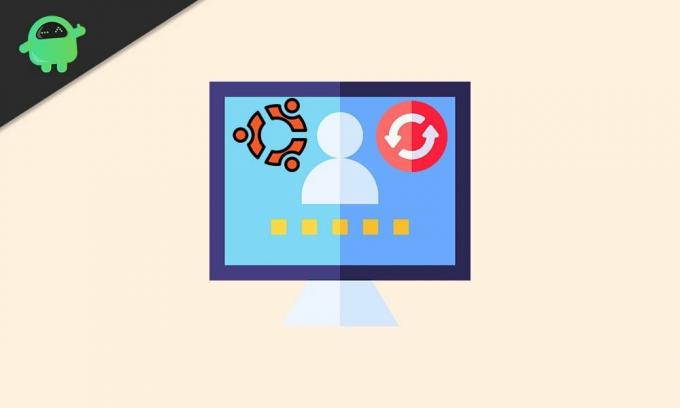
Obsah stránky
-
Ako opraviť prihlasovaciu slučku Ubuntu
- Oprava 1: Použite Shell
- Oprava 2: Xauthority
- Oprava 3: Skontrolujte priečinok Tmp
Ako opraviť prihlasovaciu slučku Ubuntu
Je ľahké vyriešiť problém so slučkou prihlásenia v Ubuntu, ak postupujete podľa pokynov uvedených nižšie.
Oprava 1: Použite Shell
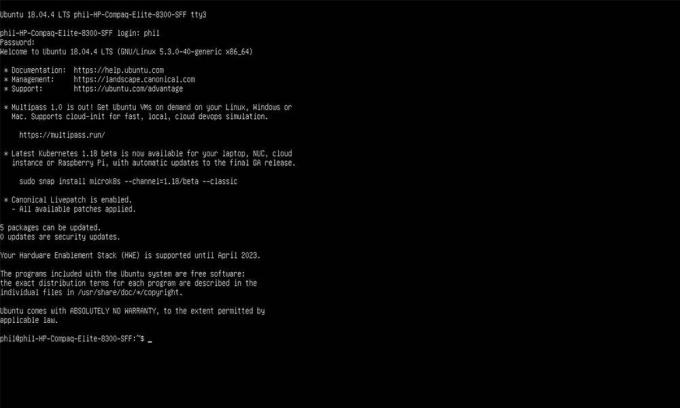
Najskôr stačí spustiť Ubuntu ako obvykle. Keď sa zobrazí prihlasovacia obrazovka, namiesto prihlásenia stlačte na klávesnici kombináciu klávesov Ctrl + Alt + F3. Ubuntu by teraz mal opustiť prihlasovaciu obrazovku grafického používateľského rozhrania a vstúpiť do režimu terminálu. Nakoniec sa zobrazí výzva na zadanie používateľského mena a hesla. Urobte to a potom zadajte nasledujúce príkazy:
sudo apt aktualizácia. sudo apt-get -y dist-upgrade. sudo apt-get -y autoremove. sudo apt-get -y čisté. reštartovať
Po vykonaní týchto príkazov by ste mali byť schopní prihlásiť sa do Ubuntu bez akýchkoľvek problémov. Ak chcete opustiť príkazový riadok, môžete na klávesnici stlačiť klávesy Ctrl + Alt + F2. Dostanete sa na obrazovku GUI.
Oprava 2: Xauthority
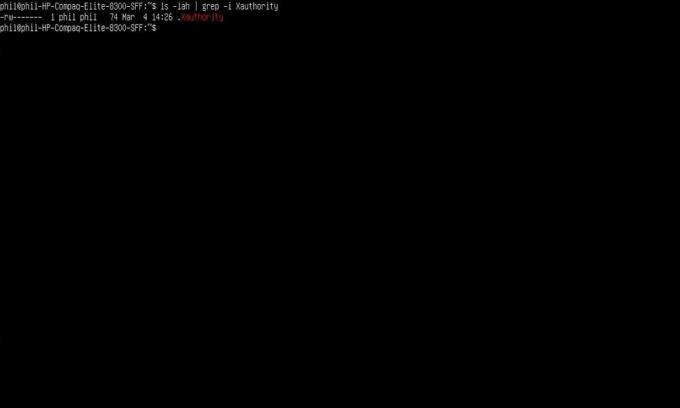
Ďalším spôsobom, ako vyriešiť problém s prihlasovacou slučkou v Ubuntu, je zmena povolení Xauthority. Za týmto účelom najskôr spustite daný príkaz:
ls -lah | grep -i Xauthority. sudo chown username: username .Xauthority
Potom pokračujte stlačením klávesovej skratky Ctrl + Alt + F7. Týmto sa vrátite na obvyklú prihlasovaciu obrazovku. Pokračujte prihlásením do Ubuntu. Ak sa tým problém nepodarí vyriešiť, prečítajte si ďalšie riešenia.
Reklamy
Oprava 3: Skontrolujte priečinok Tmp
Príčinou problému so slučkou prihlásenia v Ubuntu je občas priečinok „/ tmp“. V takom prípade môže problém vyriešiť zmena povolení „/ tmp“. Jednoducho sa musíte do terminálu prihlásiť ešte raz a zadať nasledujúci príkaz:
sudo ls -lah / tmp
Ak uvidíte niečo ako „drwxrwxrwt“, boli ste úspešní. V opačnom prípade musíte povolenie resetovať pomocou nižšie uvedeného príkazu chmod.
sudo chmod 1777 / tmp
Ak to nefunguje dobre, vráťte sa do terminálu stlačením klávesov Ctrl + Alt + F3. Prihláste sa a zadajte príkaz uvedený nižšie.
Reklamy
sudo apt-get -y nainštalovať lxdm
Ak nebol vybraný súbor lxdm, urobte to najskôr pomocou klávesov so šípkami nahor a nadol. Teraz stlačte kláves Enter a potom pomocou príkazu pokračujte v reštartovaní sudo reštart.
To je zatiaľ všetko. Dúfame, že vám tento sprievodca určite pomôže vyriešiť problém so slučkou prihlásenia v Ubuntu. Teraz, csakra naše Sprievodcovia Windows, Sprievodcovia hrami, Sprievodcovia sociálnymi médiami, iPhonea Sprievodcovia Androidom vedieť viac. Ak mátey dotazy, skomentujte svoje meno a e-mailovú adresu. Navyše sa prihláste na odber našich vlastných Kanál YouTube za účelom sledovania úžasných videí o tipoch a trikoch na hranie hier a smartphonoch.



